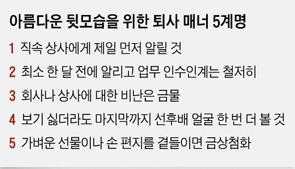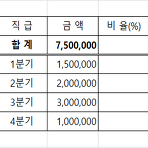 엑셀 퍼센트 수식 퍼센트 계산 하는 방법!!
엑셀 퍼센트 수식 퍼센트 계산 하는 방법!!
오늘은 엑셀 퍼센트 수식 계산 하는 방법에 대해 알아보겠습니다. F4키 절대참조를 활용해서 쓰게되면 금방 구해볼 수 있는데요. 퍼센트 수식 바로 한번 확인해보겠습니다. (전체 비율) 먼저 위의 표와같이 분기별 매출 금액이 나와있습니다. 엑셀 퍼센트 수식 계산 할 때 필요한것은 각항목별 숫자(1~4분기 금액)와 항목 숫자의 전체합(7,500,000원)이 필요합니다. 수식 자체는 어렵지 않습니다. 전체 대비 비율, 즉 퍼센트를 계산하는 수식은 개별실적 / 총 합계입니다. 예를들어 위의표로 설명하면 150만원/750만원, 200만원/750만원 이런식으로 구하면 되는거죠. 수식으로 표현해보면 =F11/$F$10 입니다. 합계 750만원은 고정이기 때문에 절대참조인 F4를 눌러 합계금액은 고정시켜줍니다. 엔터를 ..
 엑셀 빈칸 채우기 빈셀 데이터 한번에 입력하는 방법
엑셀 빈칸 채우기 빈셀 데이터 한번에 입력하는 방법
오늘은 지난시간에 이어 엑셀 빈칸 채우기에 대해 알아보도록 하겠습니다. 이기능을 몰랐다면 셀하나하나에 데이터를 입력해야되는데 이제는 그러지 않고 한번에 입력할 수 있습니다. 먼저 저기 빈셀들이 많이 보이는데 '빈칸'이라는 데이터를 넣어보겠습니다. 빈셀을 포함한 셀들을 모두 선택해주면 되는데 지난번에 배운 전체선택(Ctrl + A)을 활용해보겠습니다. 그다음에는 홈탭 - 편집 - 찾기 및 선택 - 이동옵션을 선택합니다. 좀더 빠르게 이동옵션 화면으로 가려면 키보드 F5 → Alt + S를 누르면 한번에 이동옵션으로 이동됩니다. 저화면이 뜨면 빈셀(키보드 K)을 눌러주고 확인만 눌러주면됩니다. 그럼 위와같이 빈셀들만 선택 되게 되는데요. 저기서 아무것도 누르지 않고 입력해야할 항목 '빈칸'을 입력해주고 마지..
 엑셀 단축키를 이용한 셀이동 및 셀 선택하기
엑셀 단축키를 이용한 셀이동 및 셀 선택하기
오늘부터는 회사에서 사용하는 엑셀을 더 효율적으로 공부하기위하여 기능을 하나씩 적어가며 공부하려합니다. 저는 엑셀데이터를 엄청나게 만지기 때문에 최소한의 시간으로 빠른 데이터를 만들어내야합니다. 오늘은 조금 쉬운 엑셀 셀이동 하는 방법에 대해 포스팅 하고자합니다. 키보드 방향키로 하나씩 이동하기엔 너무 늦고, 마우스로는 가능하지만 좀더 빠르게 작업하기 위해 키보드만 사용하는 팁입니다. 1. Ctrl + 방향키 : 셀의 마지막 셀로 이동가능 2. Ctrl + A : 모든 셀의 범위 데이터 선택하기 3. Ctrl + Shift + 방향키 : 선택한셀부터 마지막 셀까지 선택하기 1번에서는 커서이동만 가능 하다면 2,3번은 모든데이터 선택을 빨리할 수 있어서 유용합니다. 단 축 키 기 능 Enter 아래셀로 이..